VPN이란 무엇인가요? VPN 가상 사설망의 장단점

VPN이란 무엇이며, VPN의 장단점은 무엇일까요? WebTech360과 함께 VPN의 정의와 이 모델 및 시스템을 업무에 적용하는 방법에 대해 알아보겠습니다.
때로는 가장 필요할 때 외장 하드 드라이브를 찾을 수 없는 경우가 있습니다. 중요한 파일을 몇 번이나 잃어버린 후, 어떤 사람들은 하드 드라이브를 사용할 수 없더라도 모든 것을 백업할 수 있는 간단하고 안정적인 방법을 찾았습니다.
6. 중요한 파일을 자신에게 이메일로 보내세요
Word 문서, 스프레드시트 또는 작은 PDF 파일 을 백업해야 할 때마다 Gmail 로 바로 보낼 수 있습니다 . 이 기능은 빠르고 많은 사람들의 업무 흐름에 적합합니다. 특히 작업이나 자료 조사 중에는 Gmail이 다른 탭에 열려 있는 경우가 많기 때문입니다. 이메일을 수년간 보관하고 싶다면 원본에 문제가 발생하더라도 이전 첨부 파일을 쉽게 검색하여 복원할 수 있습니다. 이 기능을 사용하면 백업 문제를 여러 번 해결할 수 있습니다.
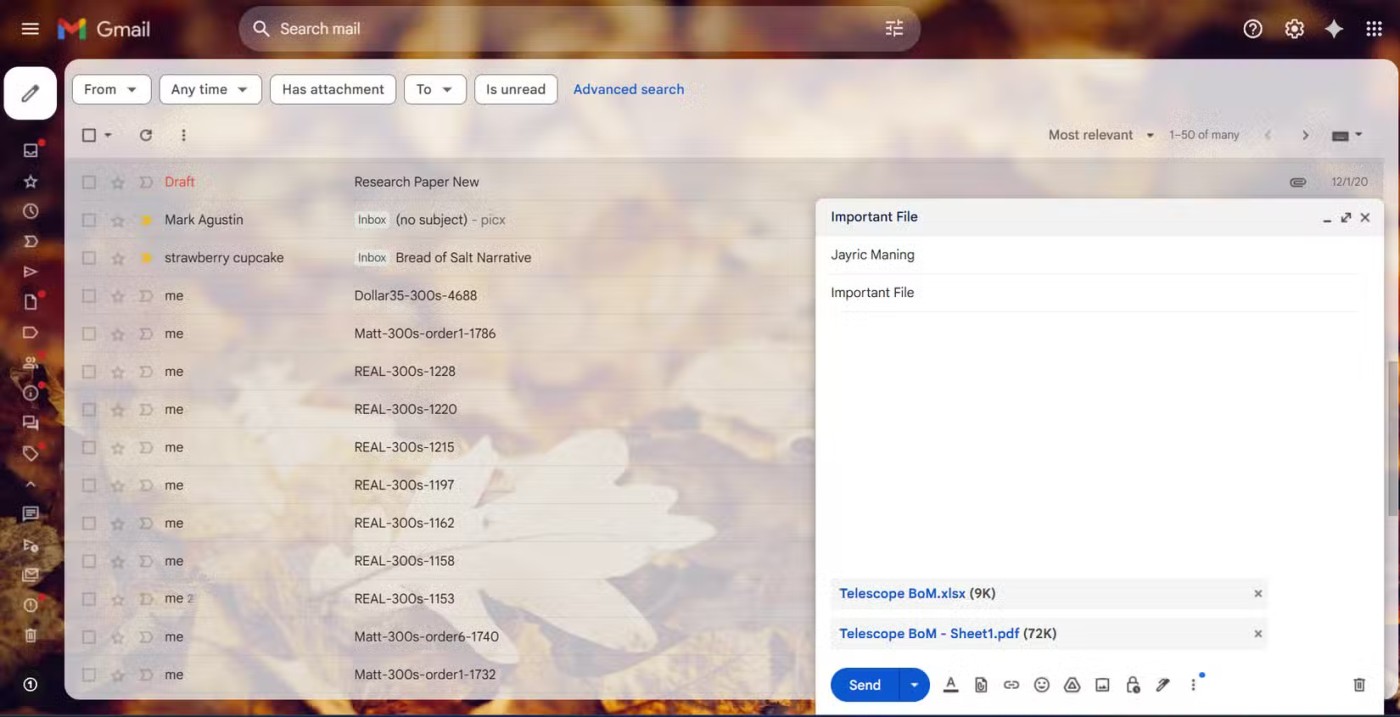
5. 클라우드 스토리지에 파일 저장
클라우드 스토리지는 휴대폰으로 촬영한 모든 사진과 동영상을 백업하는 필수 솔루션으로 자리 잡았습니다. Google 드라이브는 필수 자료를 위한 넉넉한 공간을 제공합니다. 클라우드 스토리지의 가장 큰 장점은 인터넷만 연결되어 있다면 어디서든 파일에 접근할 수 있다는 것입니다. 집, 카페, 또는 지구 반대편 어디에서든 말이죠. 로그인만 하면 바로 사용할 수 있습니다.
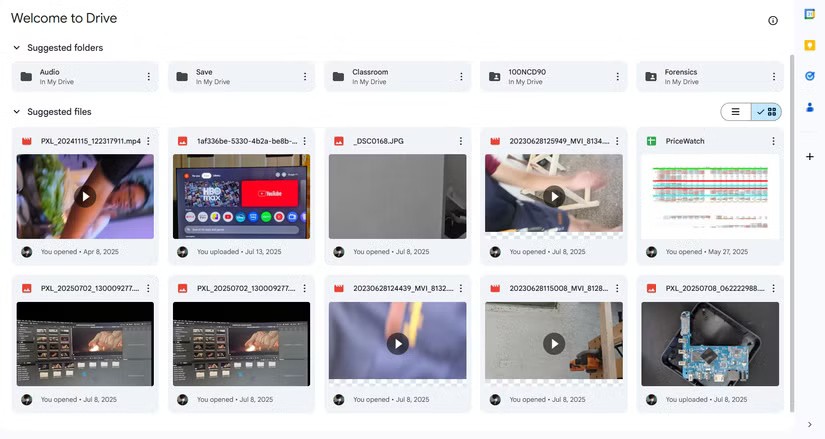
제가 직접 만든 NAS를 사용하지만, Google Drive의 자동 백업 기능은 여전히 마음에 들어요. 휴대폰으로 사진을 찍으면 자동으로 클라우드에 파일이 복사되어 필요할 때 휴대폰 공간을 안전하게 확보할 수 있어요. 게다가 매번 백업해야 한다는 사실을 기억할 필요도 없죠.
4. NAS(Network-Attached Storage)에 파일 저장
클라우드 스토리지를 활용하는 것 외에도, 직접 만든 NAS에 파일 사본을 항상 보관하세요. 오래된 노트북을 활용하여 NAS를 직접 만드는 것은 가장 보람 있는 기술 프로젝트 중 하나입니다. TrueNAS를 설치하고 기기를 홈 네트워크에 연결하면 월 사용료 없이 프라이빗 클라우드 스토리지처럼 작동하는 백업 시스템을 구축할 수 있습니다. 이렇게 설정하면 대용량 파일을 쉽게 백업하고 모든 것을 체계적으로 관리할 수 있습니다.
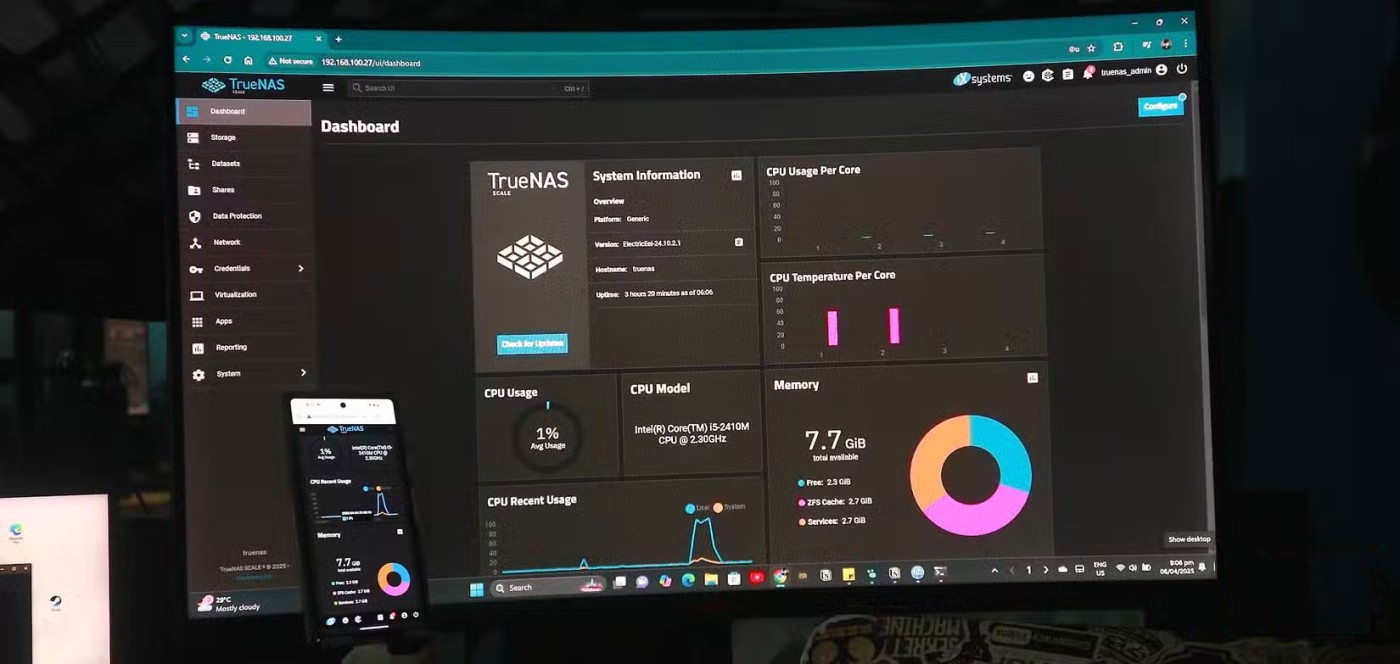
NAS를 사용하면 저장 공간이 늘어날 뿐만 아니라, 3-2-1 백업 규칙을 준수하고, 보안 계층을 추가하며, 오래된 하드웨어를 실제로 유용하게 활용할 수 있습니다.
3. USB 플래시 드라이브 또는 SD 카드를 사용하세요
물리적 매체에 작지만 중요한 파일을 백업할 때 USB 플래시 드라이브와 SD 카드는 검증된 최고의 선택입니다. 요즘은 가격이 매우 저렴해서 몇 개만 사면 온갖 종류의 데이터를 저렴하게 저장할 수 있습니다.

USB 플래시 드라이브는 휴대성이 매우 뛰어납니다. 특히 출퇴근 중이거나 파일을 가까이 두고 싶을 때, 빠른 데이터 전송이나 긴급 백업을 위해 휴대할 수 있습니다. 무게가 가벼워 가방에 쏙 들어갑니다.
2. Thunderbolt를 사용하여 보조 컴퓨터에 백업
보조 컴퓨터에 백업하는 것이 최선의 선택은 아니지만, 놀랍게도 여러 번 유용하게 활용되었습니다. 오래된 노트북을 가족에게 넘겨줘야 할 때, 드라이브에 개인 파일이 많이 남아 있는 것을 알게 될 것입니다. 모든 것을 정리할 시간이 없다면 Thunderbolt USB-C 케이블을 사용하여 Thunderbolt Share를 사용하여 전체 드라이브를 데스크톱으로 빠르게 전송하세요. 전송 속도가 빠르고 중요한 데이터 손실에 대한 걱정도 없습니다.
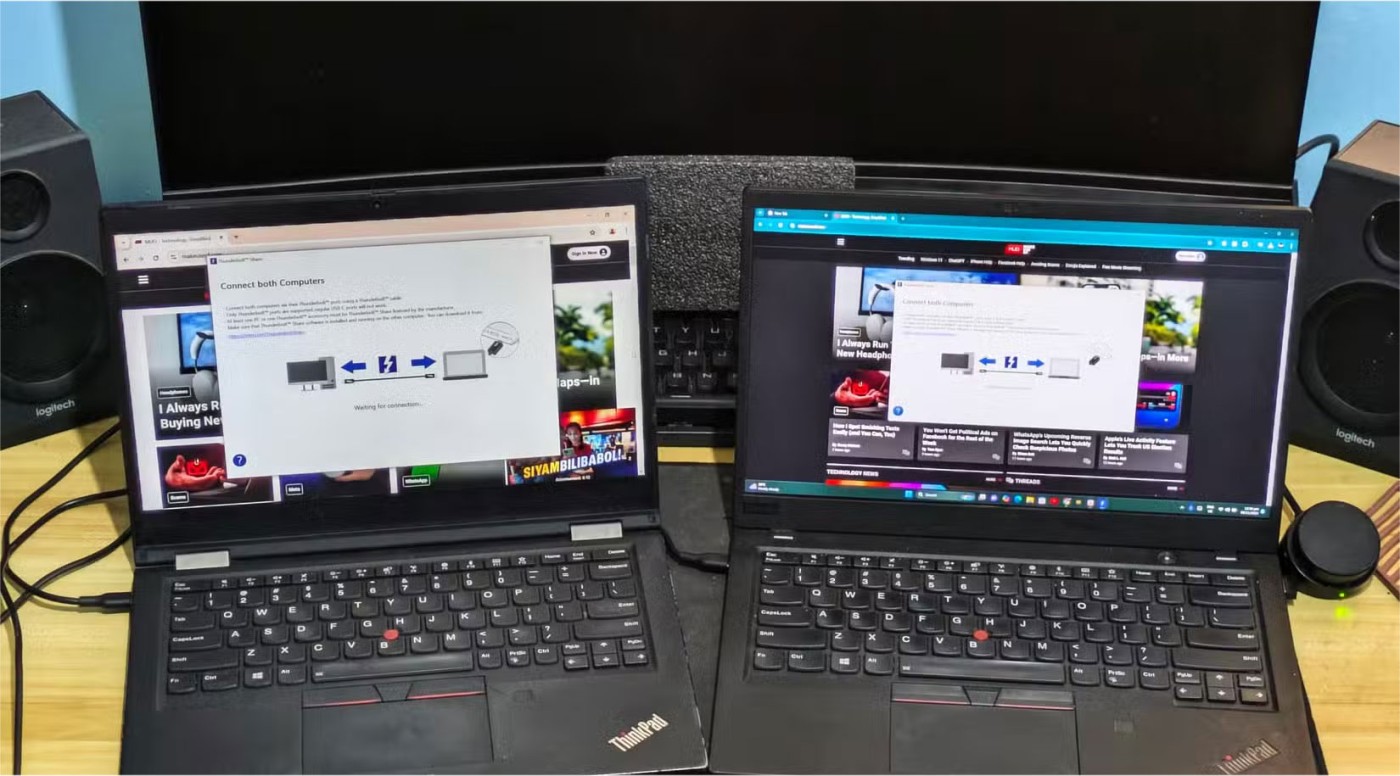
1. 소셜 네트워크에 파일을 업로드하고 비공개로 유지하세요.
많은 사람들이 소셜 미디어 를 단순히 일상을 공유하는 공간으로 만 생각했지만 , 이제 유튜브 와 페이스북은 특정 파일의 백업 전략의 일부가 되었습니다. 흥미로운 사진이나 가족 행사를 촬영했다고 생각되면 많은 사람들이 유튜브에 업로드하고 비공개 또는 미등록으로 설정합니다. 사진의 경우, 페이스북에 비공개 앨범을 만들어 보세요. 특별한 여행이나 순간이 지나면 "나만 보기"로 설정된 앨범에 추억을 저장하세요. 이렇게 하면 집에서 기기에 무슨 일이 있어도 좋아하는 사진과 동영상을 안전하게 온라인에 보관할 수 있습니다.
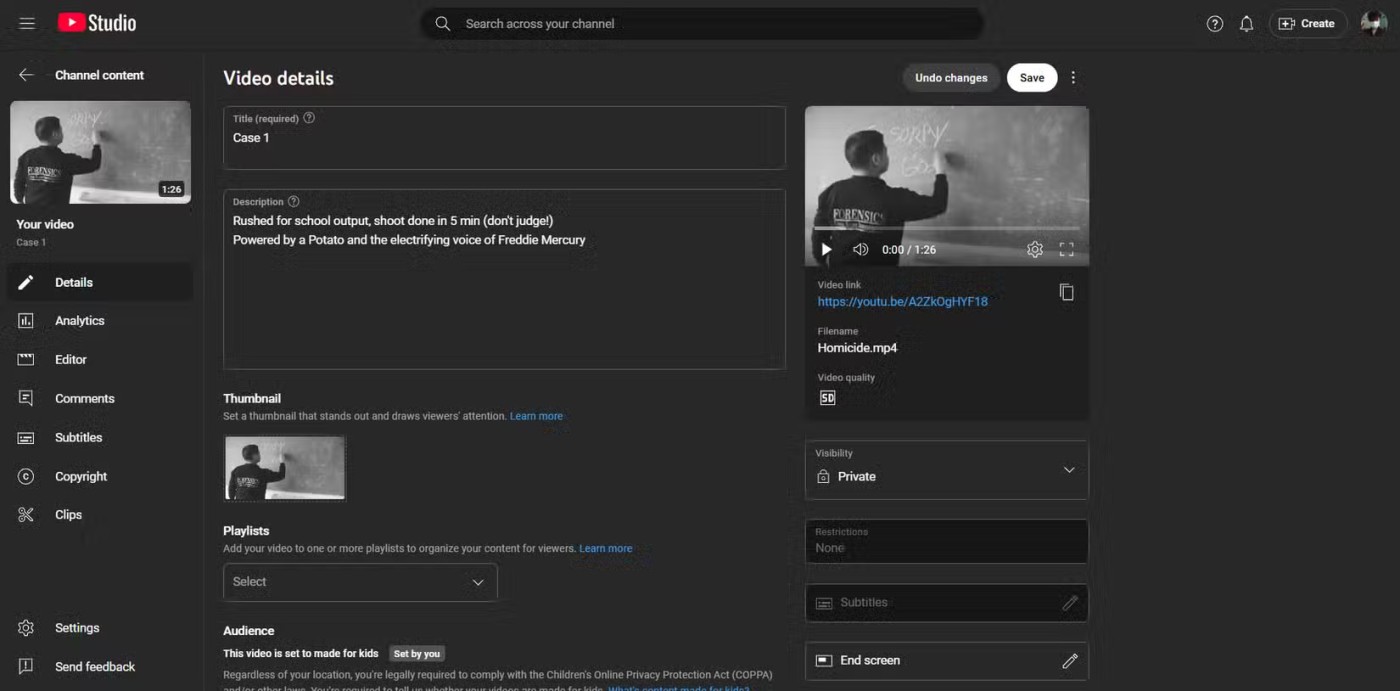
VPN이란 무엇이며, VPN의 장단점은 무엇일까요? WebTech360과 함께 VPN의 정의와 이 모델 및 시스템을 업무에 적용하는 방법에 대해 알아보겠습니다.
Windows 보안은 기본적인 바이러스 차단 이상의 기능을 제공합니다. 피싱, 랜섬웨어 차단, 악성 앱 실행 방지 등 다양한 기능을 제공합니다. 하지만 이러한 기능은 여러 겹의 메뉴 뒤에 숨겨져 있어 쉽게 찾을 수 없습니다.
한번 배우고 직접 시도해보면 암호화가 매우 사용하기 쉽고 일상생활에 매우 실용적이라는 걸 알게 될 겁니다.
다음 글에서는 지원 도구인 Recuva Portable을 사용하여 Windows 7에서 삭제된 데이터를 복구하는 기본 방법을 소개합니다. Recuva Portable을 사용하면 편리한 USB에 저장하여 필요할 때마다 사용할 수 있습니다. 이 도구는 작고 간단하며 사용하기 쉬우며 다음과 같은 기능을 제공합니다.
CCleaner는 단 몇 분 만에 중복 파일을 스캔한 후, 어떤 파일을 삭제해도 안전한지 결정할 수 있도록 해줍니다.
Windows 11에서 다운로드 폴더를 C 드라이브에서 다른 드라이브로 이동하면 C 드라이브의 용량을 줄이는 데 도움이 되고 컴퓨터가 더 원활하게 실행되는 데 도움이 됩니다.
이는 Microsoft의 일정이 아닌 사용자의 일정에 따라 업데이트가 이루어지도록 시스템을 강화하고 조정하는 방법입니다.
Windows 파일 탐색기는 파일 보기 방식을 변경할 수 있는 다양한 옵션을 제공합니다. 시스템 보안에 매우 중요한 옵션 중 하나가 기본적으로 비활성화되어 있다는 사실을 모르실 수도 있습니다.
적절한 도구를 사용하면 시스템을 검사하여 시스템에 숨어 있는 스파이웨어, 애드웨어 및 기타 악성 프로그램을 제거할 수 있습니다.
아래는 새 컴퓨터를 설치할 때 권장하는 소프트웨어 목록입니다. 이를 통해 컴퓨터에 가장 필요하고 가장 좋은 애플리케이션을 선택할 수 있습니다!
플래시 드라이브에 전체 운영 체제를 저장하는 것은 특히 노트북이 없는 경우 매우 유용할 수 있습니다. 하지만 이 기능이 Linux 배포판에만 국한된다고 생각하지 마세요. 이제 Windows 설치를 복제해 볼 때입니다.
이러한 서비스 중 몇 가지를 끄면 일상 사용에 영향을 주지 않고도 배터리 수명을 상당히 절약할 수 있습니다.
Ctrl + Z는 Windows에서 매우 자주 사용되는 키 조합입니다. Ctrl + Z를 사용하면 Windows의 모든 영역에서 작업을 실행 취소할 수 있습니다.
단축 URL은 긴 링크를 정리하는 데 편리하지만, 실제 목적지를 숨기는 단점이 있습니다. 악성코드나 피싱을 피하고 싶다면 무작정 링크를 클릭하는 것은 현명한 선택이 아닙니다.
오랜 기다림 끝에 Windows 11의 첫 번째 주요 업데이트가 공식적으로 출시되었습니다.
VPN이란 무엇이며, VPN의 장단점은 무엇일까요? WebTech360과 함께 VPN의 정의와 이 모델 및 시스템을 업무에 적용하는 방법에 대해 알아보겠습니다.
Windows 보안은 기본적인 바이러스 차단 이상의 기능을 제공합니다. 피싱, 랜섬웨어 차단, 악성 앱 실행 방지 등 다양한 기능을 제공합니다. 하지만 이러한 기능은 여러 겹의 메뉴 뒤에 숨겨져 있어 쉽게 찾을 수 없습니다.
한번 배우고 직접 시도해보면 암호화가 매우 사용하기 쉽고 일상생활에 매우 실용적이라는 걸 알게 될 겁니다.
다음 글에서는 지원 도구인 Recuva Portable을 사용하여 Windows 7에서 삭제된 데이터를 복구하는 기본 방법을 소개합니다. Recuva Portable을 사용하면 편리한 USB에 저장하여 필요할 때마다 사용할 수 있습니다. 이 도구는 작고 간단하며 사용하기 쉬우며 다음과 같은 기능을 제공합니다.
CCleaner는 단 몇 분 만에 중복 파일을 스캔한 후, 어떤 파일을 삭제해도 안전한지 결정할 수 있도록 해줍니다.
Windows 11에서 다운로드 폴더를 C 드라이브에서 다른 드라이브로 이동하면 C 드라이브의 용량을 줄이는 데 도움이 되고 컴퓨터가 더 원활하게 실행되는 데 도움이 됩니다.
이는 Microsoft의 일정이 아닌 사용자의 일정에 따라 업데이트가 이루어지도록 시스템을 강화하고 조정하는 방법입니다.
Windows 파일 탐색기는 파일 보기 방식을 변경할 수 있는 다양한 옵션을 제공합니다. 시스템 보안에 매우 중요한 옵션 중 하나가 기본적으로 비활성화되어 있다는 사실을 모르실 수도 있습니다.
적절한 도구를 사용하면 시스템을 검사하여 시스템에 숨어 있는 스파이웨어, 애드웨어 및 기타 악성 프로그램을 제거할 수 있습니다.
아래는 새 컴퓨터를 설치할 때 권장하는 소프트웨어 목록입니다. 이를 통해 컴퓨터에 가장 필요하고 가장 좋은 애플리케이션을 선택할 수 있습니다!
플래시 드라이브에 전체 운영 체제를 저장하는 것은 특히 노트북이 없는 경우 매우 유용할 수 있습니다. 하지만 이 기능이 Linux 배포판에만 국한된다고 생각하지 마세요. 이제 Windows 설치를 복제해 볼 때입니다.
이러한 서비스 중 몇 가지를 끄면 일상 사용에 영향을 주지 않고도 배터리 수명을 상당히 절약할 수 있습니다.
Ctrl + Z는 Windows에서 매우 자주 사용되는 키 조합입니다. Ctrl + Z를 사용하면 Windows의 모든 영역에서 작업을 실행 취소할 수 있습니다.
단축 URL은 긴 링크를 정리하는 데 편리하지만, 실제 목적지를 숨기는 단점이 있습니다. 악성코드나 피싱을 피하고 싶다면 무작정 링크를 클릭하는 것은 현명한 선택이 아닙니다.
오랜 기다림 끝에 Windows 11의 첫 번째 주요 업데이트가 공식적으로 출시되었습니다.













